Вы можете создавать, редактировать или удалять эскизы.
Создание эскиза
Новые возможности версий 2020.1, 2022.1, 2024.1
- Для создания эскиза в детали или сборке выполните одно из следующих действий:
- На вкладке "3D-модель" выберите "Начать 2D-эскиз"
 или "Начать 3D-эскиз"
или "Начать 3D-эскиз"  .
.
- Щелкните правой кнопкой мыши в браузере и выберите "Новый эскиз" или "Новый 3D-эскиз".
- Щелкните плоскую грань или рабочую плоскость детали, а затем в мини-панели инструментов выберите «Создать эскиз»
 .
.
- На вкладке "3D-модель" выберите "Начать 2D-эскиз"
- Для создания эскиза в файле чертежа перейдите на вкладку «Разместить виды» > «Создать эскиз» .
Прим.: Для включения или отключения объектной привязки в 3D-эскизе нажмите команду в строке состояния или воспользуйтесь комбинацией клавиш CTRL + SHIFT + P.
Редактирование эскиза
- Выполните одно из следующих действий.
- Дважды щелкните значок эскиза в обозревателе.
- Правой кнопкой мыши щелкните эскиз в обозревателе и выберите "Редактировать эскиз" или "Редактировать 3D-эскиз".
- Правой кнопкой мыши щелкните плоскость эскиза в графической области и выберите "Редактировать эскиз" или "Редактировать 3D-эскиз".
- Щелкните правой кнопкой мыши размер эскиза в рабочей области и выберите «Редактировать эскиз».
- Чтобы добавить геометрию и применить зависимости, размеры и элементы, используйте команды вкладки "Эскиз" или "3D-эскиз".
- Для использования других размеров (параметров) в качестве справочных выберите элемент, чтобы отобразить использованные при его создании размеры, а затем нажмите значение размера, которое требуется использовать соответствующим образом. Кроме того, во время создания эскиза можно щелкнуть другой размер для использования в качестве справочного.
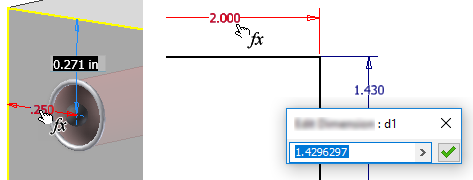
Копирование и вставка эскиза
Можно копировать и вставлять эскизы с одной грани на другую и из одного компонента в другой. В зависимости от выбранной команды вставки будут скопированы и вставлены пользовательские параметры.
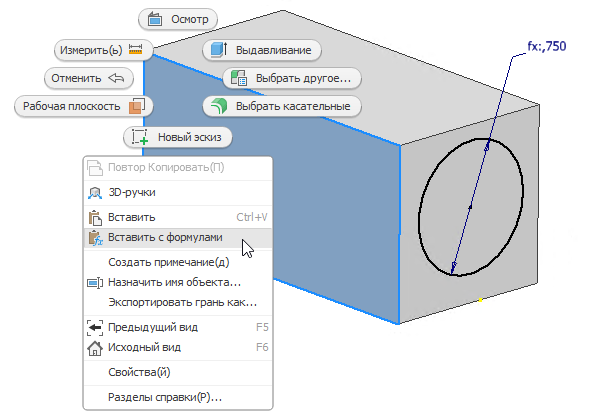
- Выберите и щелкните правой кнопкой мыши исходный эскиз или просто щелкните его правой кнопкой мыши и нажмите «Копировать».
- Щелкните правой кнопкой мыши целевую грань того же или другого компонента и нажмите:
- «Вставка», чтобы вставить геометрию эскиза и все связанные зависимости.
- «Вставка с формулами», чтобы вставить геометрию эскиза, связанные зависимости и пользовательские параметры. Вставленные пользовательские параметры не дублируются.
Отмена эскиза
При отмене эскиза все текущие операции отменяются. В ходе создания эскиза отменяются все операции, включая создание эскиза. В ходе редактирования эскиза отменяются все операции, выполняемые в рамках текущего сеанса редактирования эскиза.
Для отмены эскиза нажмите кнопку «Отменить эскиз» на вкладке «Эскиз».
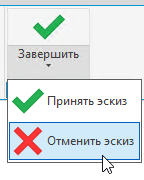
Принять эскиз
Чтобы выйти из среды эскиза, необходимо принять эскиз.
- Чтобы завершить построение 2D-эскиза, на вкладке "Эскиз" нажмите "Принять эскиз"
 или щелкните правой кнопкой мыши в графической области и выберите"Принять 2D-эскиз".
или щелкните правой кнопкой мыши в графической области и выберите"Принять 2D-эскиз".
- Чтобы завершить построение 3D-эскиза, на вкладке "3D-эскиз" щелкните "Принять эскиз"
 или щелкните правой кнопкой мыши в графической области и выберите "Принять 3D-эскиз".
или щелкните правой кнопкой мыши в графической области и выберите "Принять 3D-эскиз".
Удаление эскиза
- Выберите эскиз в браузере и нажмите клавишу Delete или щелкните его правой кнопкой мыши и выберите "Удалить".
Прим.: Если эскиз является частью элемента, можно также удалить элемент.